Eliminar marcadores en Google Chrome
Mantener ordenados los marcadores de Google Chrome requiere que se separe de los enlaces almacenados allí que no podrá o ya no podrá visitar de todos modos. Le resultará mucho más fácil encontrar sus páginas favoritas actuales si regularmente hace espacio aquí eliminando los favoritos que ya no necesita.
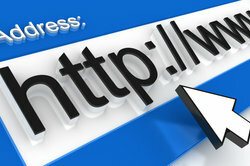
Los marcadores te ayudan a encontrar sitios web interesantes nuevamente
- Si lo ha hecho suyo, todos los sitios web interesantes que visita durante sus excursiones en el Internet aparecen como marcadores en su navegador Google Al descartar Chrome, tarde o temprano notará lo confuso que puede llegar a ser incluso el archivo más ordenado si no elimina al menos los favoritos obsoletos de vez en cuando.
- Con el tiempo, las páginas simplemente desaparecerán de Internet o un dominio que haya guardado cambiará a un nuevo propietario que se hará cargo de usted. otro contenido que no tiene nada que ver con lo que una vez hizo que agregara esta página de inicio a sus marcadores de Google Chrome Tiene. Hay muchas más razones que pueden llevarlo a reducir su colección de URL interesantes eliminando páginas web que ya no son sus favoritas.
- No importa cuántas carpetas haya creado usted mismo en esta área para cubrir una amplia variedad de temas. Encontrar opciones de clasificación no le evitará tener que organizarlo usted mismo de vez en cuando crear.
Elimina los enlaces obsoletos de la carpeta de favoritos de Google Chrome
- En la extensión de la línea de entrada de Google Chrome, encontrará un símbolo al final que representa tres líneas horizontales una debajo de la otra. Haga clic en este pictograma y se abrirá un menú contextual.
- En este menú, mueva el puntero del mouse sobre el enlace "Marcadores" y se abrirá otro menú de selección.
- En esto, ahora usa el enlace con la terminación "-Manager".
- En la nueva ventana, ahora encontrará todas las carpetas en la barra de navegación izquierda en las que ha colocado enlaces a las páginas seleccionadas para que pueda encontrarlas nuevamente lo más rápido posible. Ahora abra una carpeta de su elección para que su contenido aparezca ahora en la ventana principal.
- Ahora marque todas las referencias que desee eliminar.
- Ahora abra un nuevo menú contextual haciendo clic derecho en las marcas y seleccione el comando "Eliminar" y los enlaces eliminados serán eliminados.
- Proceda de esta manera con todas las demás carpetas y al final podrá volver a llamar suya una carpeta de favoritos claramente organizada.
Eliminar el registro en Google Chrome: así es como
Google Chrome es un navegador de Internet de Google, al igual que Internet ...

¿Qué tan útil encuentras este artículo?



